「簡単で無料」MP3 結合のオンラインサイト&ソフト
MP3音声ファイルを再生する時、手動で曲に切り替えたら、気分を簡単に破壊してしまったので、お気に入る複数のMP3を結合して一つのファイルになりたい場合がりますか。本文では、MP3を結合するための無料かつインストール不要のオンラインサイトと簡単かつ無劣化でMP3を結合・連結するためのソフトについて紹介します。
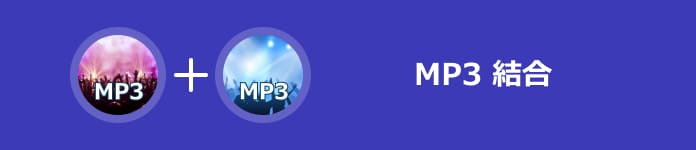
インストール不要のMP3 結合 オンラインサイト - Audio Joiner
「123APPS Audio Joiner」は音楽や音声ファイルを繋げるためのオンラインツールの1つです。300種類以上のフォーマットに対応できます。MP3の結合はもちろん、クロスフェード機能による自然な結合を実現出来ます。MP3ファイルを繋げる手軽さはあるが、その他の編集機能はありません。
Audio JoinerでMP3を結合する手順
まず、サイトを開いて「ファイルを追加」を選択し、繋げたいMP3ファイルアップロードできます。
アップロード後に「結合」を押すだけで音声は繋がります。さらに増やしたい場合は同様にアップロードして結合を繰り返すだけです。少々待ってから、表示された画面で「ダウンロード」を押せば連結したMP3ファイルを保存できます。
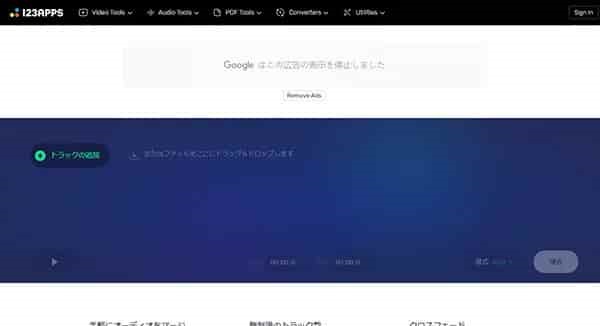
Mac・Windows|無劣化でMP3を結合するソフト - 動画変換 究極
オンラインツールを使って自分のファイルが漏れるのが心配しているなら、専門的なMP3結合ソフトを使うことをおすすめします。例えば、4Videosoft 動画変換 究極のようなプロな動画編集ソフトなどです。このソフトは同時に幾つかのMP3ファイルを結合できるの他に、カット機能で必要な部分を保留できて、MP3の音量とディレイも調整できます。Windows 7/8/8.1/10/11パソコンとMacパソコンに対応しており、WindowsでもMacでもMP3を結合できます。また、先端的なAI技術を採用しており、無劣化でMP3を繋げることも可能です。特に、シンプルなインターフェースを持って、初心者でも楽に操作可能です。では、下記の結合手順を見ましょう。
動画変換 究極でMP3を結合する手順
下記のダウンロードボタンをクリックして、4Videosoft 動画変換 究極をダウンロードしてインストールします。Windows版とMac版両方もあります。ちなみに、現在のソフトはWindows 7/8/8.1/10/11で利用できます。
無料ダウンロード
Windows向け
![]() 安全性確認済み
安全性確認済み
無料ダウンロード
macOS向け
![]() 安全性確認済み
安全性確認済み
ソフトを起動して、「変換」のインタフェースで「ファイルを追加」ボタンをタップしてMP3ファイルを選択してソフトに追加できます。
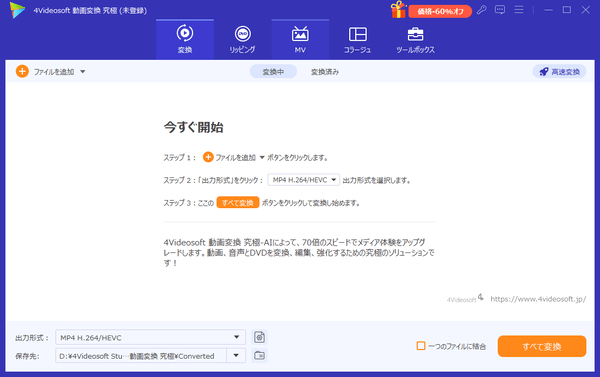
編集ボタンをクリックすると、MP3ファイルの音量とディレイを調整できます。また、カットアイコンをクリックして、MP3をカットしてファイルのお気に入る部分を保留できます。
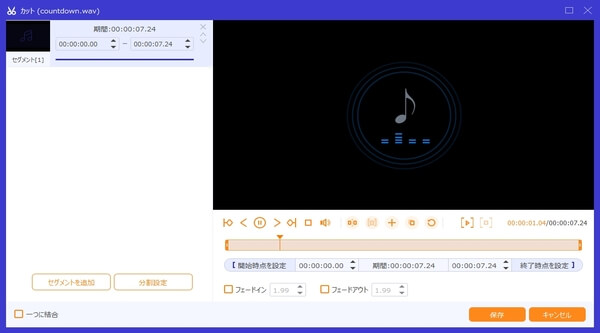
最後に、「保存先」を選択して、「一つのファイルに結合」をチャックして、「すべて変換」をクリックすると、MP3ファイルの結合が始まります。

完全無料のMP3 結合 オンラインサイト - Filesmerge MP3作成
もう一つおすすめしたいMP3結合サイトは「Filesmerge MP3作成」です。単一的な繋げるという作業であれば、シンプルに結合できます。同じくサイト内は操作手順やMP3の関連知識が書いているので、音声編集の初心者にも作業できます。しかし、サイト内の広告が多いです。
Filesmerge MP3作成でMP3を結合する手順
サイトにアクセスして、アップロードエリアに結合したいMP3ファイルを複数設置して、順番を決めます。
「作成選択」で音質や音声形式を指定して、「作成」をクリックするだけでアップロードして音楽ファイルがつなげはじめます。少々待ってから、ダウンロードボタンをクリックして結合されたMP3ファイルをダウンロードできます。
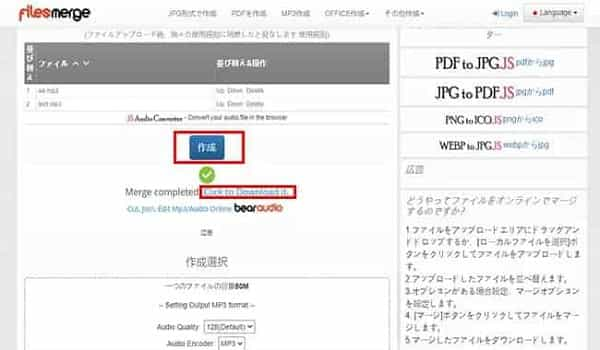
MP3 結合に関するよくある質問
質問 1:動画変換 究極でMP3を結合すれば、音質が悪くなりますか?
答え 1:出力形式をクリックして、オリジナル保持、高品質などを選択して変換すれば、音質が劣化になりませんよ。
質問 2:MP3をWAV、FLACなどの高音質のフォーマットを変換して結合したいなら、どうすればいいですか?
答え 2:まず、4Videosoft 動画変換 究極を起動して、出力形式はWAV、FLACなどのフォーマットを選択して、「一つのファイルに結合」をチャックして変換すればいいです。具体的な方法はMP3 WAV 変換までご参考ください。
質問 3:ほかのMP3ファイルを結合できるフリーソフトを勧めできませんか?
答え 3:もちろん、例えば、BeeCut、Renee Audio Tools、 Ocenaudioなどです。興味があれば、ご参考ください。
質問 4:WindowsのコマンドプロンプトでMP3を結合するにはどうすればよいですか?
答え 4:WindowsのコマンドプロンプトででMP3を結合するには、まずは「Win」+「R」キーを同時に押して「ファイル名を指定して実行」で「cmd」を入力します。そして、て「Enter」を押してコマンドプロンプトで音楽の保存パスを移動してください。最後に結合する音声ファイルを指定して、「copy /b "easeus01.wav"+" easeus02.wav" "easeus03.wav"」を入力すればよいです。
質問 5:MP3を編集するためのオンラインサイトはありますか?
答え 5:MP3を編集するためのオンラインサイトと言えば、bearaudio や123appsオーディオツールなどがあります。具体的には、MP3 編集という文章まで確認してください。
結論
以上はMP3を結合できるオンラインサイトとソフトの紹介です。お役に立てればなによりです。概して言えば、オンラインツールは簡易的な結合には向いていますが、その他の編集を同時に行えるものはほとんどありません。無劣化でMP3ファイルを編集したいなら、ぜひ4Videosoft 動画変換 究極をお試しください。
無料ダウンロード
Windows向け
![]() 安全性確認済み
安全性確認済み
無料ダウンロード
macOS向け
![]() 安全性確認済み
安全性確認済み
 コメント確認、シェアしましょう!
コメント確認、シェアしましょう!



